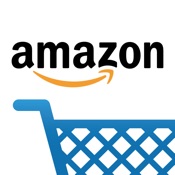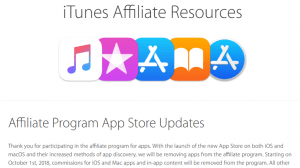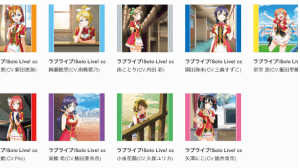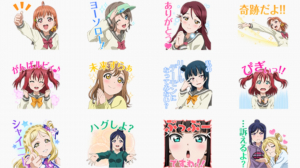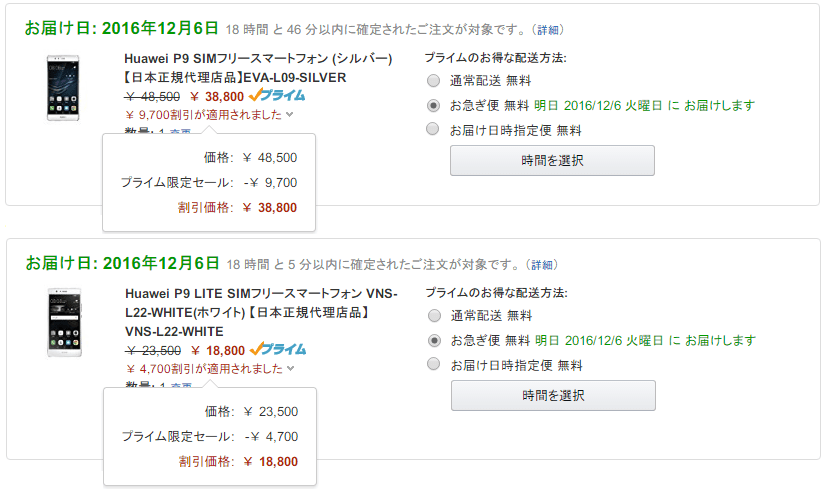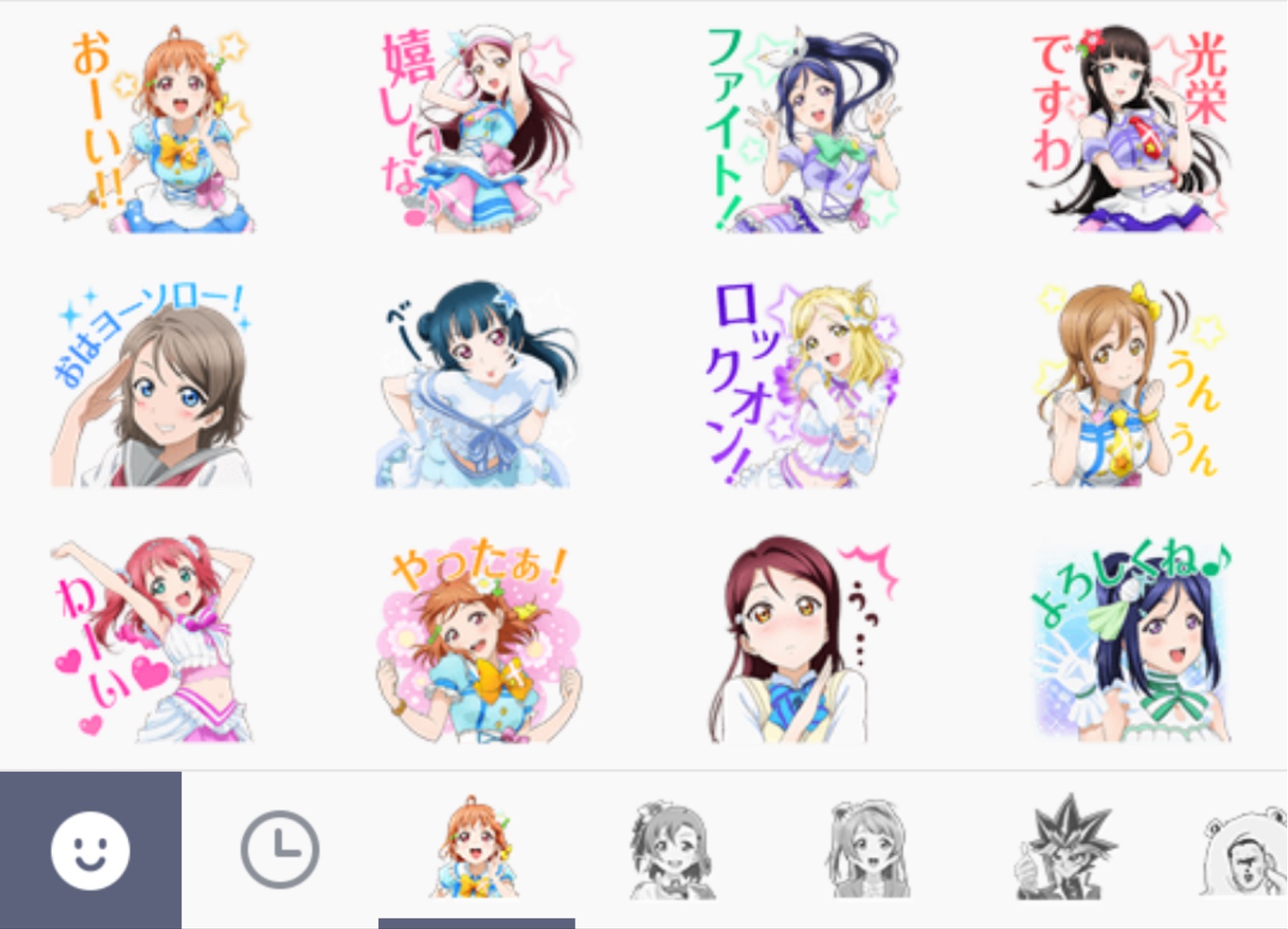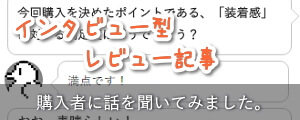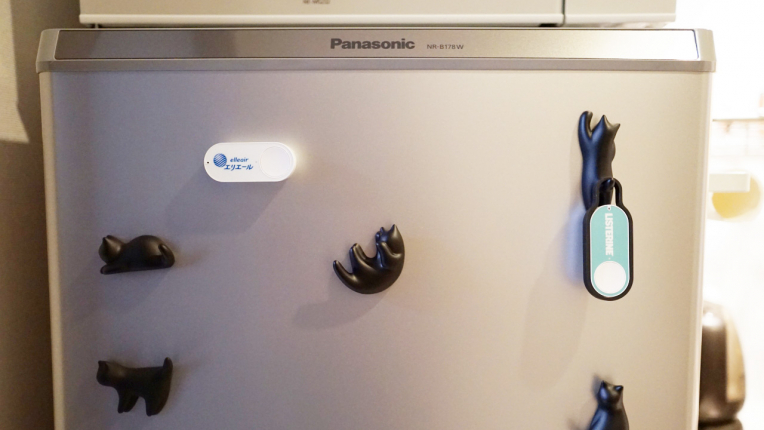
物理ボタンを押すだけで注文完了「Amazon Dash Button」を使ってみたら便利すぎた! だけど気になる点も……
アマゾンジャパンが12月5日、日本でもボタンを押すだけで日用品の注文ができるボタン型端末「Amazon Dash Button(アマゾン ダッシュボタン)」を発売したので早速購入して使ってみました。
Amazonプライム会員限定で販売され、価格は税込み500円。商品の初回注文時に500円が割り引きされるので、実質無料ということになります。
Amazon Dash Buttonとは
Amazon Dash Buttonは、1つのボタンで1ブランドの商品を割り当てて購入します。
通常のネットショッピング注文であれば、商品のページを開き、ショッピングカートに入れ、確認ボタンを押し、注文を確定という流れが一般的。Amazonの場合、ショッピングカート画面を省略して注文できる「1-Click注文」がありますが、それを物理的なボタンで実現したようなものです。
ラインナップ
国内では現時点で41ブランド700種類以上の日用品がラインナップされています。
1ブランドのボタンで複数の商品がある場合、初回設定時にどの商品を注文するか選択する必要があります。

ウィルキンソン Dash Button
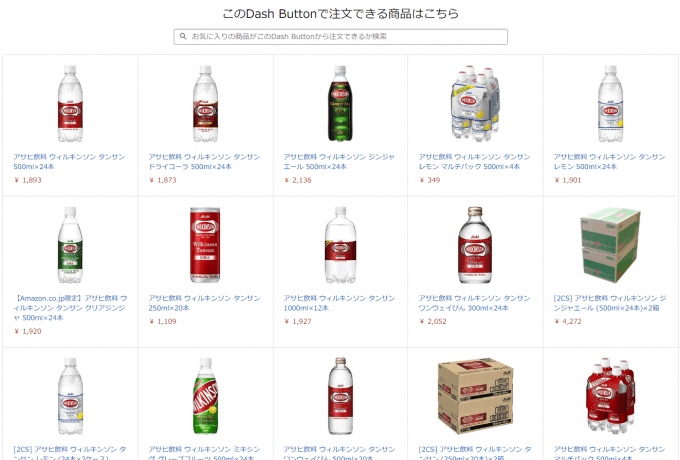
ウィルキンソン Dash Button は16商品から注文できる
例えば、「ウィルキンソン Dash Button」の場合、『ウィルキンソン タンサン 500ml×24本』や『ウィルキンソン タンサン 250ml×20本』、『ウィルキンソン ジンジャエール 500ml×24本』のように味や容量違いの16種類の中から選択できます。
41ブランドと内訳
- アタック
- アリエール
- ウィルキンソン
- UNO
- h&s
- エージーデオ24
- evian
- エリエール
- オーラルB
- オールフリー
- カテキン緑茶
- キュキュット
- サントリー天然水
- シーバ
- シーブリーズ
- システマ
- シックハイドロ
- ジョイ
- 消臭力
- ジレット
- 専科
- ソフラン
- TSUBAKI
- トップスーパーナノックス
- ネスカフェ
- パーフェクトフリー
- ハミング
- パンテーン
- ピュリナワン
- ファブリーズ
- フィニッシュ
- ブラウン
- フルグラ
- プレミアムレッド
- 毎日一杯の青汁
- マシェリ
- ムーニー
- ライフリー
- ラックス
- リステリン
- レノア
洗濯洗剤や食器用洗剤、消臭剤、ティッシュなどが注文できる日用品カテゴリーが12種類、飲料水やコーヒー、フルグラなどが注文できる食品・飲料カテゴリーが11種類、歯磨き粉や歯ブラシ、カミソリ替刃などが注文できるドラッグストアカテゴリーが9種類、シャンプーやコンディショナー、ヘアワックスが注文できるビューティーカテゴリーが7種類、ペットフードが注文できるペット用品カテゴリーが2種類、赤ちゃん用おむつが注文できるベビーカテゴリーが1種類。
Amazon Dash Buttonを使ってみた

12月5日の昼過ぎに注文し、翌6日に届きました。
注文したのは、液体歯磨き用に『リステリン Dash Button』と、箱ティッシュ用に『エリエール Dash Button』の2つ。

Amazon Dash Buttonの内容物
専用の小さな箱の中には本体と本体に取り付ける黒いフック、諸注意の冊子、セットアップの冊子が入っています。

本体とフックは取り外せる
本体とフックは取り外すことが可能で、背面には何度でも付けたり外したりすることができるゲル状のシールが付いています。
設定
Amazon Dash Buttonの設定はiOS/AndroidのAmazon ショッピングアプリから行います。設定の流れはこのような感じです。
- AmazonアプリのメニューからDash端末「新しい端末をセットアップ」
- Dash Button長押して、スマートフォンと接続
- アプリ側からDash Buttonで使うWi-Fiネットワークとパスワード設定
- 端末で割り当てる商品を選択
- 届け先住所、支払い方法、割り当てる商品を確認
AmazonアプリでDash端末設定

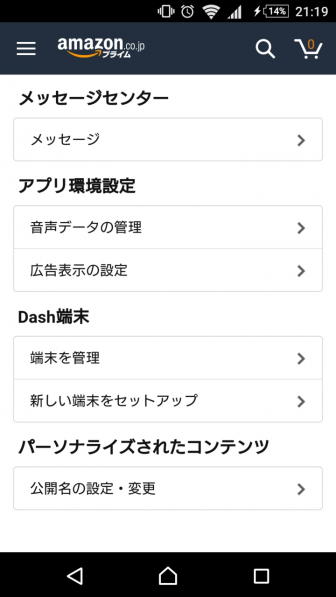
Amazon ショッピングアプリを起動し、メニューをタップ。「アカウントサービス」からDash端末「新しい端末をセットアップ」を開始します。
スマートフォンと接続
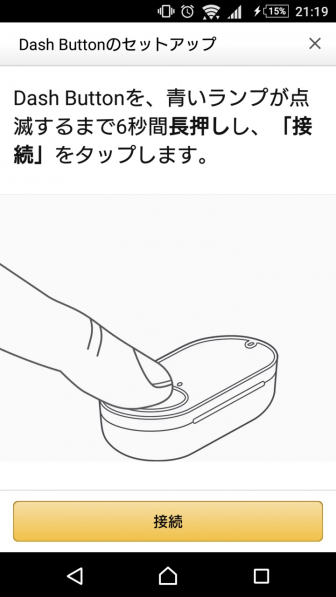
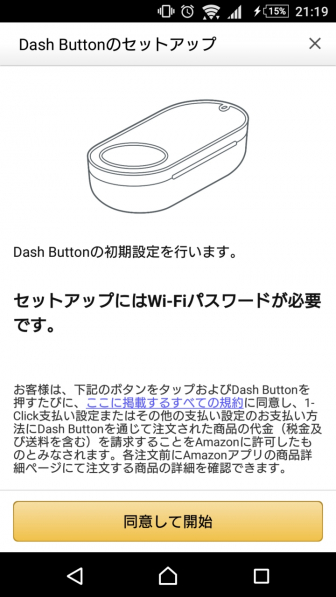
Dash Buttonを6秒間長押しし、アプリ側の「接続」ボタンをタップ。接続はBluetoothで行われてるようです。
Dash端末のWi-Fi設定
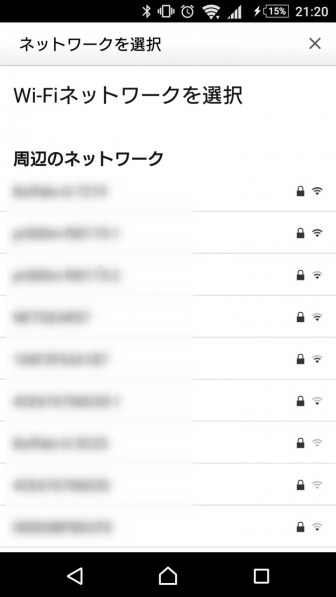
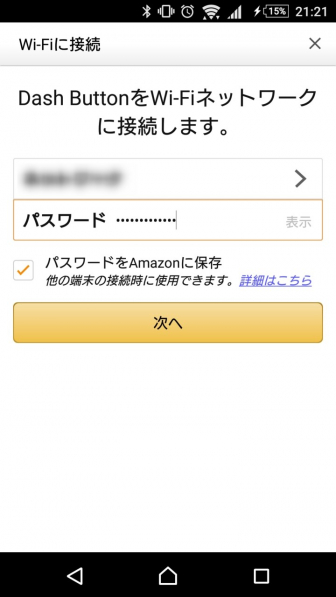
Dash Buttonで使いたいWi-Fiネットワークと、そのパスワードを入力します。「パスワードをAmazonに保存」にチェックを入れておけば、他の端末の設定が簡単。
設定の確認
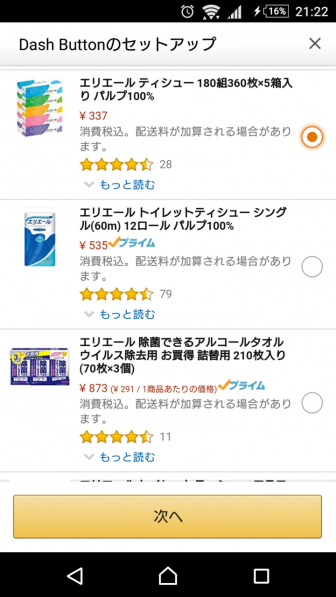
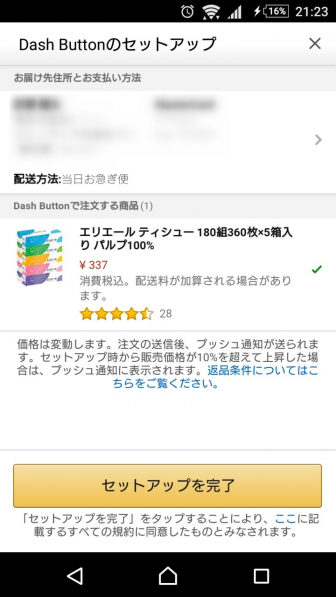
同ブランドで複数の商品が注文できる場合、端末と紐付ける商品を選択します。1種類しか割り当てることができません。
届け先住所、支払い方法、配送方法を確認して、セットアップを完了します。
注文
注文は本当にボタンをさっと押すだけ。

注文情報が送信されるとLEDが白く点滅し、正常に完了すると緑色に光ります。
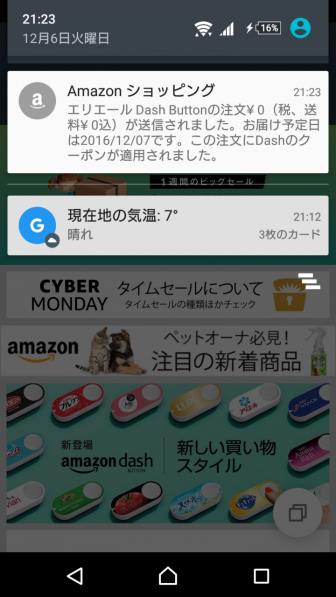
注文すると、スマートフォンにプッシュ通知が届き、注文がされたことが確認できます。通知をタップすると、注文内容の確認や商品をキャンセルが行えるので、仮に間違って注文してしまったとしても、すぐにキャンセルすることができるので安心。
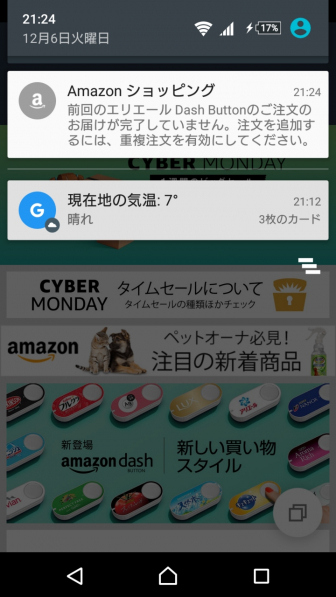
何度もボタンを押してしまっても、前回の注文が配達完了するまで、注文確定することはありません。子どもが遊んで連打したとしても、1つしか届かないので、被害は最小限になるということです。
また、「重複注文を許可」というオプションがあるので、何個も欲しい場合これを有効にすればOK。
使ってみて良かった点・イマイチな点
良かった点
設定がすごく簡単
Dash Buttonの設定は5分で終わりました。1個目の端末は初めてだったのと、Wi-Fiパスワードを入力する必要があったので、少し時間がかかりましたが、以降は1~2分で終わります。とても簡単です。
配送は当日お急ぎ便
プライム会員しか使えないということもあり、配送方法は当日お急ぎ便が使えます。ボタンを押す時間や住所にもよりますが、ボタンを押して、当日に届くのはもの凄く便利。
あわせ買い対象商品であっても単品で購入可能
私がエリエール Dash Buttonで注文した『エリエール ティシュー 180組360枚×5箱入り パルプ100%』は、通常は税込み2,000円以上を合わせて注文しないと購入できないあわせ買い対象商品です。
しかし、Dash Buttonからだと単体で購入ができました。いつも、合わせて別のものを仕方なしに注文していた商品であればすごくありがたいですね。配送業者の負担がさらに増えそうで心配ですが……。
初回注文が500円以下でも大丈夫
500円するDash Buttonですが、初回注文時に500円が差し引かれるので実質0円と記載されています。初回注文時が500円以下だった場合ですが、2回目の注文でちゃんと残りの残額分が差し引かれたので、500円以下の商品を設定しても損することはありません。
イマイチな点
まだまだブランド、商品が足りていない
これから増えていくとは思いますが、食品がフルグラしか無かったり、お菓子がまったく無かったり、コーヒーがネスカフェしかなかったり、まだまだ全然足りません。現在使っているブランド、商品のDash Buttonが登場するのを待つしかありません。
ブランド内のすべての商品が対応しているわけではない
例えば「リステリン」は、Amazonでは紫色の『トータルケア』が200ml、500ml、1000mlの取り扱いがありますが、1500mlしかDash Buttonから設定できません。刺激の弱い『トータルケア ゼロ』は1つも選択肢にありません。
他にも「ピュリナ ワン」は犬用のピュリナ ワン ドッグが販売されているはずですが、Dash Buttonからは猫用しか選択できないといった、ブランド内のすべての商品・サイズが選択できるわけでないようです。
定期おトク便を使った方がいい場合も
Amazon.co.jpには、定期的に購入する必要がある日用品や化粧品などを指定の頻度で自動で注文する「Amazon定期おトク便」があります。
1ヶ月~6ヶ月ごとのうち、指定の頻度で自動的に届くので、そもそもボタンを押す必要がありません。また、こちらは10%OFFになります。さらに、3件以上まとめるなら15%OFFになるなど、注文する手間も省けるし、割り引きもされるし、かなりおトクになる注文方法です。
一方、Dash Buttonは通常の注文と同じなので、注文する手間が短縮されるものの、割り引きはありません。
注文頻度がある程度一定であるなら定期おトク便を使い、まちまちであるならDash Buttonを使うのがうまい使い分け方法といえるでしょう。
安くはない
Amazon.co.jpの日用品は、全てが安いというわけではありません。スーパーやドラッグストアで購入した方が安い商品もたくさんあります。
また、ポイントサイトやクレジットカードのポイントモールのようなサイトを経由して、Amazon.co.jpを利用しポイントを貯めている場合、それを捨てなければなりません。この辺りは、安さやポイントを犠牲に利便性を得るという選択する必要がありそうです。
別の商品を注文したい場合、再設定が必要
同ブランドの別商品を購入したくなった場合、設定をし直す必要があります。例えば、エリエール Dash Buttonでティッシュを初期設定した場合、このボタンでトイレットペーパーを注文するには、再設定が必要です。
または、商品の数だけ同ブランドのボタンを用意しなければなりません。ちょっと面倒くさいですね。
でも、やっぱり便利だった
サービスインしたばかりなので、正直まだまだ商品・ブランドは少ないです。ユーザーからDash Button化して欲しいブランド・商品を募ったりして、どんどん対応していって欲しいですね。
しかし、Dash Buttonの使用感自体は超便利の一言に尽きます。
実質0円で購入できるので、現在使っているブランドの商品がラインナップにあるようであれば、この次世代感をぜひ味わってみてはいかがでしょうか。
こちらもおすすめ
あわせて読みたい
いま、注目の記事
Geekles(ギークルズ)をフォロー
Geeklesはたくさんのガジェット好き(=ギーク)が集まり、ガジェットやオーディオ、アプリ、カメラに関する情報を発信するメディアです。